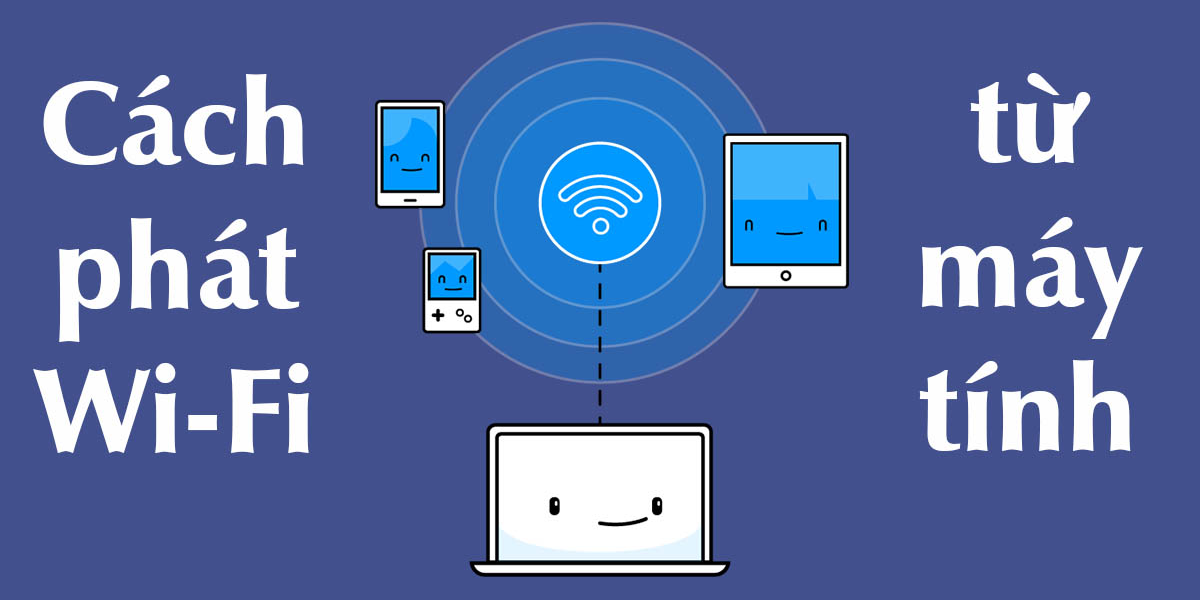Trong thế giới số ngày nay, việc quản lý email trên iPhone đã trở thành một phần không thể thiếu trong cuộc sống hàng ngày. iPhone cung cấp một cách tiện lợi và hiệu quả để kiểm tra và xử lý email của bạn, giúp bạn luôn kết nối và làm việc mọi lúc mọi nơi.
Bài viết này sẽ hướng dẫn bạn từng bước cách cấu hình email của Công ty Hoàng Vi trên iPhone. Chúng ta sẽ cấu hình email mailtest@hoangvi.com với các thông số cần thiết để bạn có thể dễ dàng thiết lập và sử dụng. Cụ thể, chúng ta sẽ thiết lập:
- Tên máy chủ (Server mail): mailplus.hoangvi.com
- Máy chủ đến (Incoming server): Đối với cấu hình IMAP, sử dụng cổng 993
- Máy chủ đi (Outgoing server): Chọn cổng 465
Hãy làm theo hướng dẫn chi tiết dưới đây để thiết lập email trên iPhone và bắt đầu tận hưởng sự tiện lợi mà nó mang lại.
Bước 1: Chọn phần cài đặt trên điện thoại Iphone

Bước 2: Chọn vào phần Mail
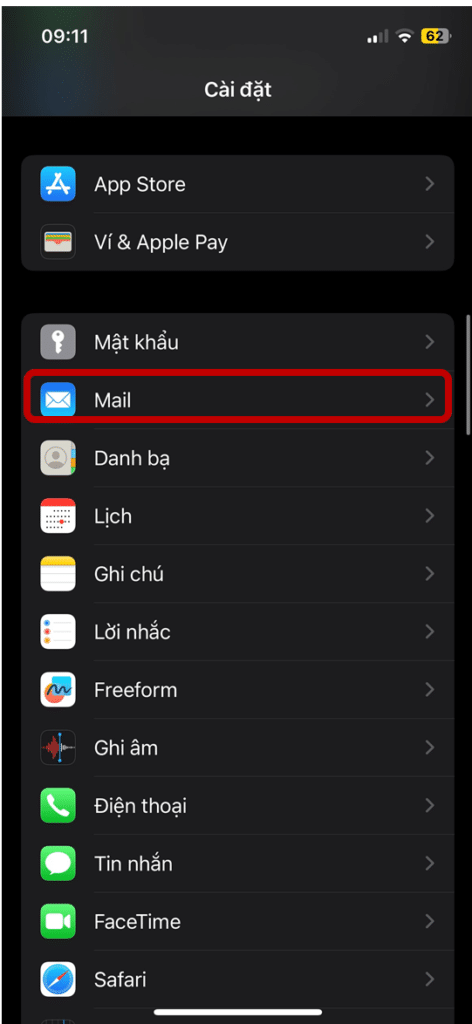
Bước 3: Chọn vào phần tài khoản
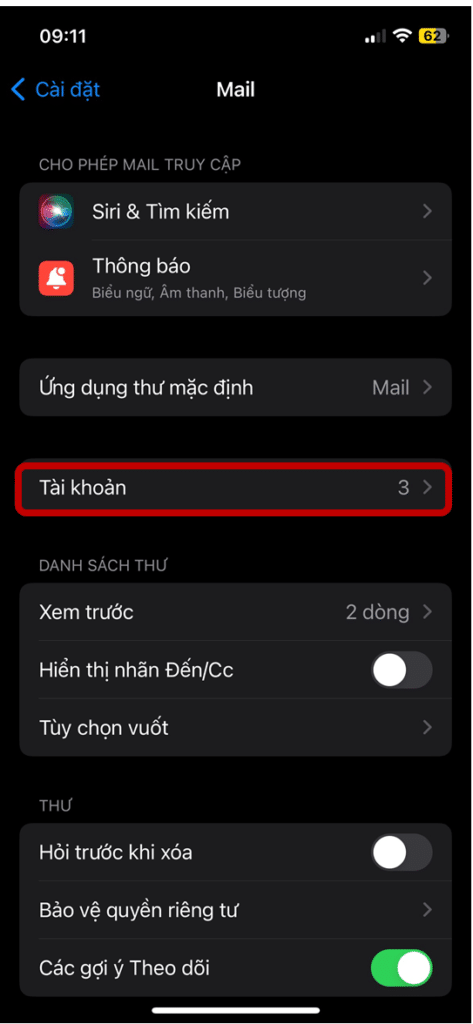
Bước 4: Tiếp theo nhấn chọn vào Thêm tài khoản
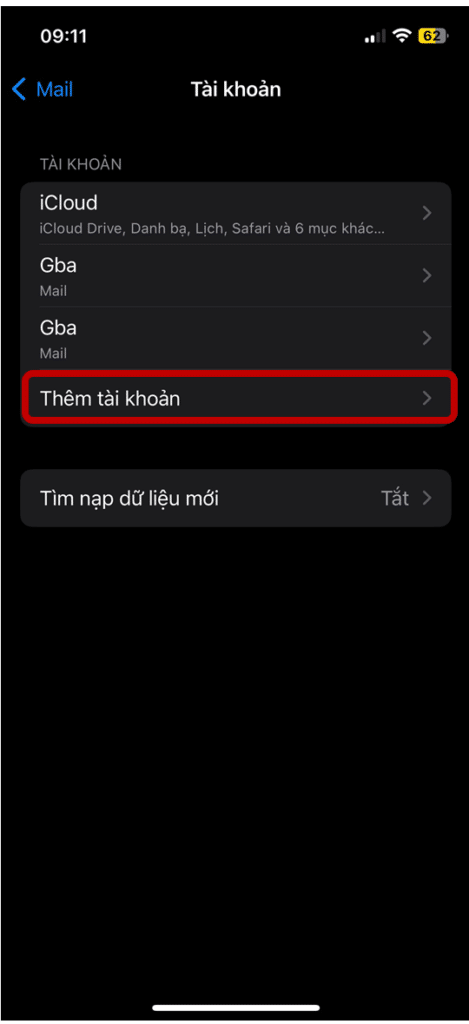
Bước 5: Nhấn chọn vào mục Khác

Bước 6: Bạn hãy chọn vào Thêm tài khoản Mail

Bước 7: Nhập đầy đủ thông tin và nhấn chọn nút Tiếp

Bước 8: Nhập đầy đủ thông tin tương tự như hình dưới đây và nhấn vào nút Tiếp
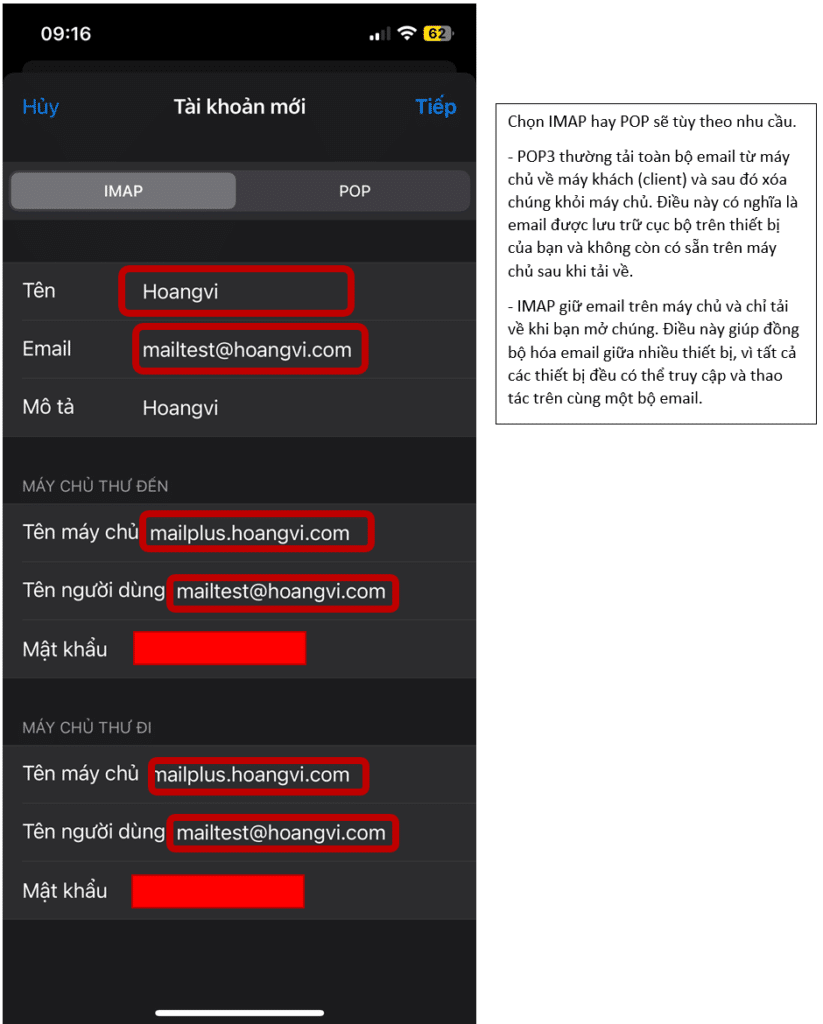
Sau đó quá trình xác thực tài khoản sẽ diễn ra:

Bước 9: Đăng nhập thành công
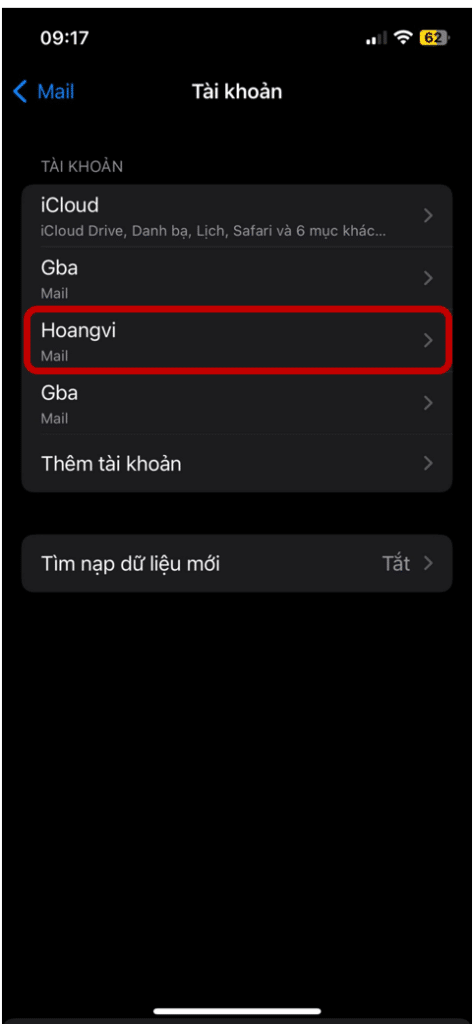
Bạn có thể thực hiện thao tác gửi mail để xem email của mình có hoạt động tốt chưa:
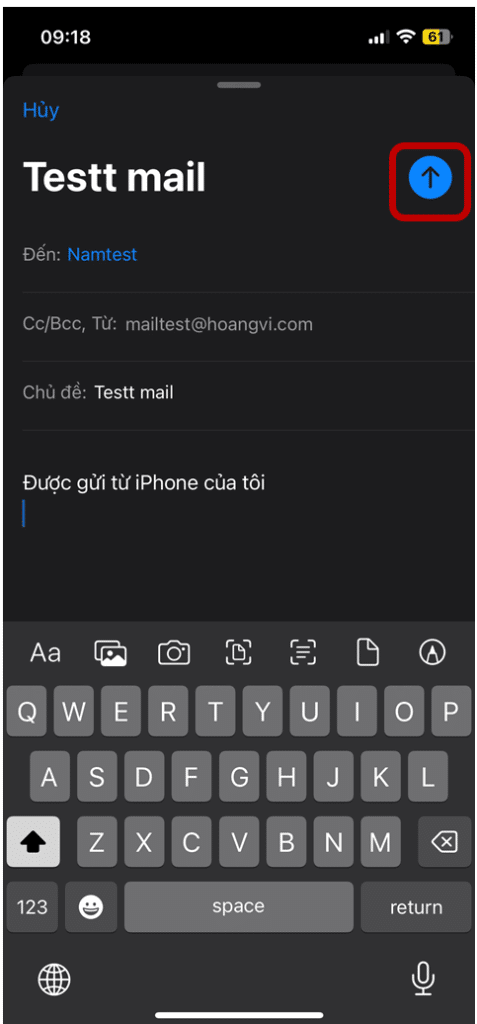
Email đã được gửi thành công:

Lúc này bạn có thể quản lý email một cách tiện lợi thông qua chiếc điện thoại Iphone của mình.
Hãy liên hệ với CloudIT ngay hôm nay để hỗ trợ một cách hiệu quả và an toàn nhất!
Dịch vụ IT cho doanh nghiệp tại TPHCM, hãy liên hệ ngay cho chúng tôi qua:
Hotline: (028) 7106 1199 – 0906 738 220 (Ms.Trang)
Tiktok: https://www.tiktok.com/@cloudit_itservice
Facebook: https://www.facebook.com/CloudIT.vn
ZaloOA: https://zalo.me/2157872291024918030
Website: https://cloudit.vn
Instagram: https://www.instagram.com/kdhoangvi/